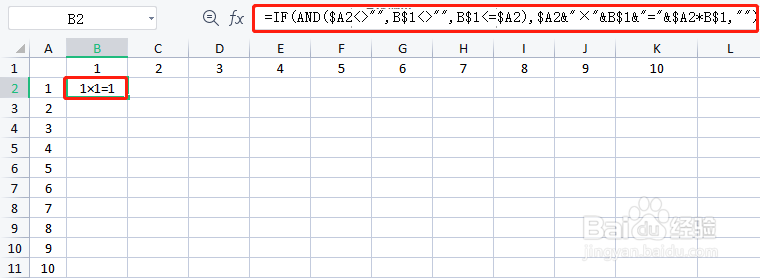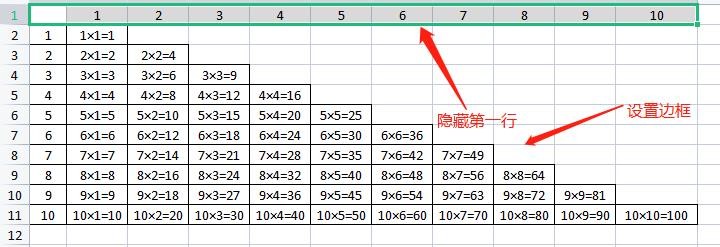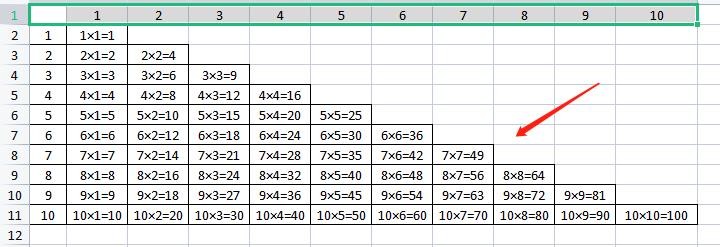Excel怎样制作乘法口诀表
1、新建一个Excel表格,在单元格中输入以下数据,如图所示。
2、鼠标选中B2单元格,输入公式"=IF(AND($A2<>"",B$1<>"媪青怍牙",B$1<=$A2),$A2&"×"&B$1&"="&$A2*B$1,"")",按回车键确认。
3、鼠标放置B2单元格右下角,按住鼠标左键拖动B2单元格的填充柄,至B11单元格。
4、同上面一样的方法,鼠标左键拖动B11单元格的填充柄到K11单元格,如图所示。
5、选中第一行,单击鼠标右键,在弹出的菜单中选择“隐藏”,表格加上边框。
6、最后设置完成,如下图所示。
声明:本网站引用、摘录或转载内容仅供网站访问者交流或参考,不代表本站立场,如存在版权或非法内容,请联系站长删除,联系邮箱:site.kefu@qq.com。
阅读量:56
阅读量:81
阅读量:27
阅读量:25
阅读量:53